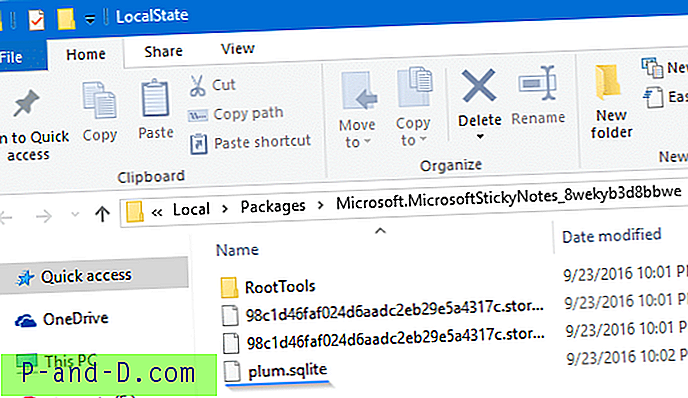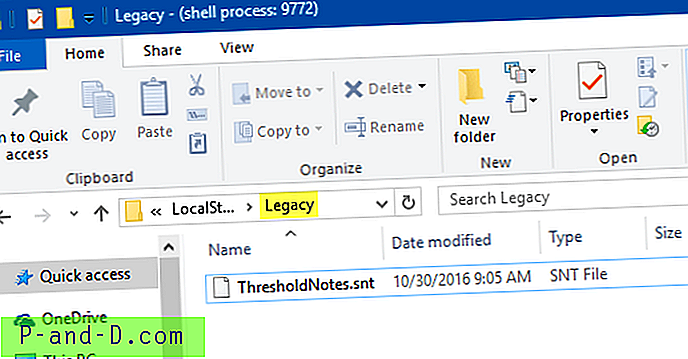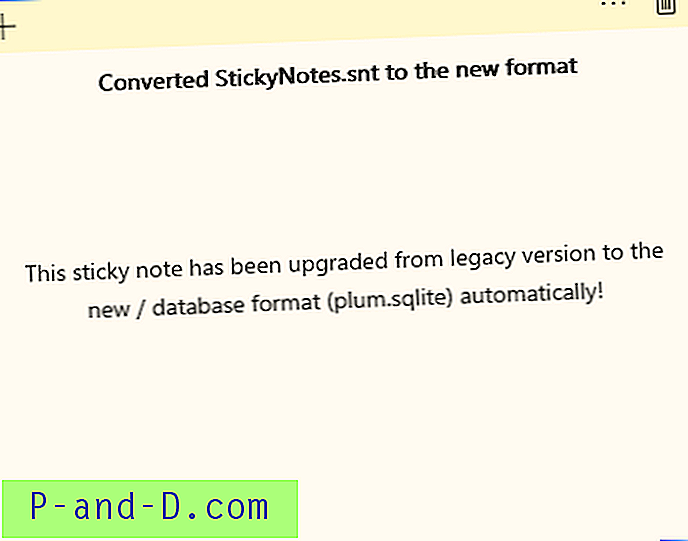ด้วย Sticky Notes รุ่นเดสก์ท็อปคลาสสิกของ Windows 10 Anniversary Update v1607 ถูกยกเลิกและถูกแปลงเป็นแอพที่ทันสมัยหรือ UWP พร้อมการผสานรวมกับ Cortana และคุณสมบัติอื่น ๆ ขณะนี้เนื้อหาของบันทึกย่อช่วยเตือนถูกบันทึกลงในไฟล์ฐานข้อมูลชื่อ plum.sqlite

หากคุณต้องการกู้คืนข้อมูล Sticky Notes จากการติดตั้ง Windows 10 ที่เสียเพื่อโอนไปยังคอมพิวเตอร์เครื่องอื่นนี่คือวิธีการทำเช่นนั้น
สารบัญ
- สำรองแฟ้มข้อมูลบันทึกย่อช่วยเตือนใน Windows 10 [รูปแบบใหม่]
- ไฟล์สำรองข้อมูลบันทึกย่อเหนียวแบบดั้งเดิมใน Windows 10 [StickyNotes.snt]
- แปลงข้อมูล Sticky Notes (ไฟล์. snt) เป็นรูปแบบใหม่ [plum.sqlite]
Backup Sticky Notes ใน Windows 10
- ปิดบันทึกย่อช่วยเตือนหากทำงานอยู่
- เปิดโฟลเดอร์ต่อไปนี้ วิธีที่ง่ายที่สุดคือการคัดลอกพา ธ ต่อไปนี้วางในแถบที่อยู่ Explorer แล้วกด ENTER
% LOCALAPPDATA% \ Packages \ Microsoft.MicrosoftStickyNotes_8wekyb3d8bbwe \ LocalState
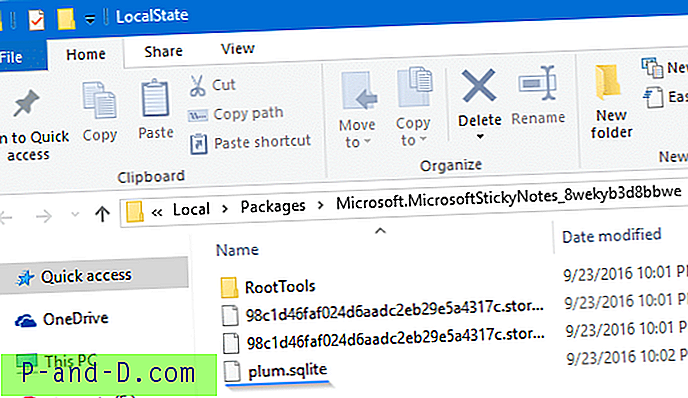
- บันทึกไฟล์ฐานข้อมูล plum.sqlite ไปยังโฟลเดอร์
- หลังจากล็อกอินเข้าสู่โปรไฟล์ผู้ใช้ใหม่หรือไปยังคอมพิวเตอร์ Windows 10 เครื่องอื่นให้ถ่ายโอน plum.sqlite ไปยังโฟลเดอร์ LocalState ในโปรไฟล์ใหม่ของคุณ
สำรองข้อมูล Sticky Notes (รุ่นเก่า) ไฟล์ข้อมูล
โปรแกรม Sticky Notes แบบเดสก์ท็อปแบบคลาสสิคมีอยู่ใน Windows 10 v1511 และก่อนหน้านี้และในระบบปฏิบัติการก่อนหน้านี้จะจัดเก็บข้อมูลในไฟล์ชื่อ StickyNotes.snt ในโฟลเดอร์ต่อไปนี้:
% AppData% \ Microsoft \ Sticky หมายเหตุ
แปลงไฟล์ข้อมูล Sticky Notes StickyNotes.snt เป็นรูปแบบใหม่
มีคุณสมบัติที่ซ่อนอยู่ใน Windows 10 Anniversary Update ซึ่งอนุญาตให้ถ่ายโอนหรือแปลงไฟล์ Sticky Notes แบบดั้งเดิมหรือ. Sticky คลาสสิกเป็นรูปแบบใหม่ แอพ Sticky Notes modern (UWP) จัดเก็บข้อมูลในไฟล์ฐานข้อมูลชื่อ plum.sqlite
หมายเหตุสำคัญ: วิธีการแปลงไฟล์ข้อมูลต่อไปนี้ใช้ไม่ได้หากคุณมีบิลด์ที่ใหม่กว่าโดยเฉพาะ v1809 หากคุณมีไฟล์ข้อมูลดั้งเดิมประเภท. snt คุณจะต้องใช้คอมพิวเตอร์ Windows 10 เครื่องอื่นที่รัน Anniversary Update v1607 และทำตามขั้นตอนด้านล่างคุณสามารถรับอิมเมจ Update ของ ISO โดยใช้รูฟัสติดตั้ง Windows 10 บิลด์ในสภาพแวดล้อมเสมือน (เช่น Oracle VM VirtualBox) และแปลงไฟล์ข้อมูลดั้งเดิมเป็น. snt เป็นรูปแบบ. sqlite จากนั้นคุณสามารถถ่ายโอนไฟล์ plum.sqlite (และ plum.sqlite-shm, plum.sqlite-wal - หากไฟล์เหล่านี้มีอยู่ในโฟลเดอร์ LocalState ) ไปยังโฟลเดอร์ LocalState บนคอมพิวเตอร์ Windows 10 เป้าหมายของคุณ
ในการแปลงไฟล์. snt ดั้งเดิมเป็นรูปแบบใหม่ให้ใช้ขั้นตอนเหล่านี้:
- ปิดอินสแตนซ์ทั้งหมดของ Sticky Notes ที่ทันสมัยแล้วเปิดโฟลเดอร์นี้:
% LOCALAPPDATA% \ Packages \ Microsoft.MicrosoftStickyNotes_8wekyb3d8bbwe \ LocalState
- สร้างโฟลเดอร์ใหม่ชื่อ Legacy
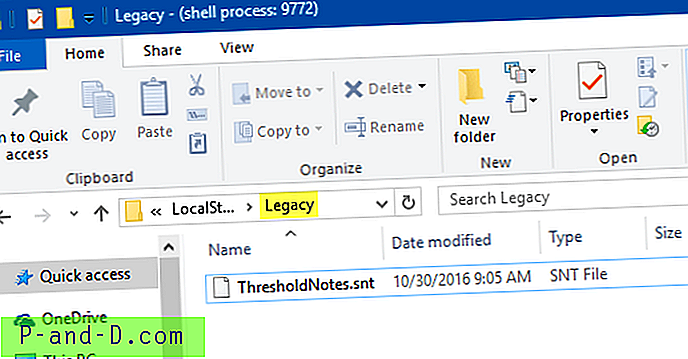
- ภายใต้โฟลเดอร์ดั้งเดิมให้คัดลอก StickyNotes.snt ที่คุณมีอยู่แล้ว เปลี่ยนชื่อ เป็น ThresholdNotes.snt
- เริ่มต้นแอพ Sticky Notes มันอ่านไฟล์. snt ดั้งเดิมและถ่ายโอนเนื้อหาไปยังไฟล์ฐานข้อมูลโดยอัตโนมัติ
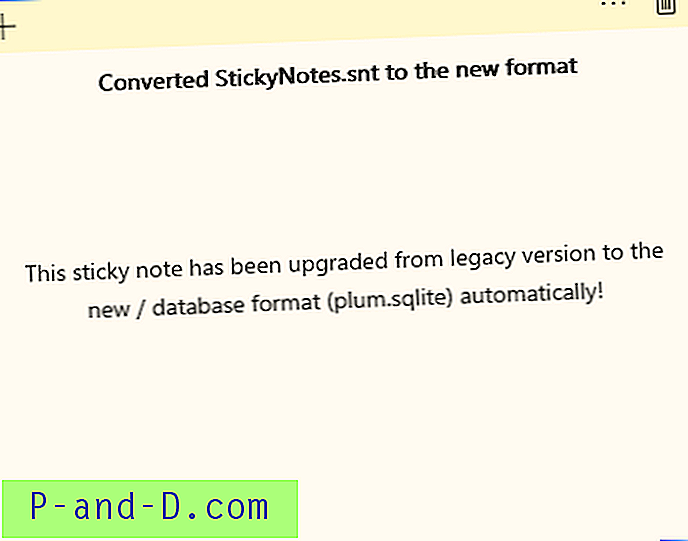
ขอบคุณ Donovon Lange ผู้จัดการฝ่ายวิศวกรรม - Sticky Notes [Microsoft] สำหรับกลโกงที่เป็นระเบียบนี้!